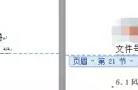你可能会遇到的实际问题:
幻灯片每一页都没有页码
有的页面有,有的页面没有
知道使用插入“幻灯片编号”这个功能,但就是不显示
人工添加页码数字(默默的,一页一页的...)
...
要在PPT中的固定位置添加页码以及版权信息文本等,你需要执行两个步骤的操作:
设置好页脚部分的占位符
打开顶部菜单【视图】——【幻灯片母版】视图,在左边缩略图最上的幻灯片母版上,确定一下(图一位置页脚)已被勾选,然后通过(图二)所示,调整页脚文本框,包括位置、文本大小和颜色等细节(<#>是页码表达式,不能改动!但可以在之前添加入P<#>或Page<#>)。

确保幻灯片母版(图一)下的各个版式位置都有显示页脚,可以通过页脚按钮(图二)控制当前版式是否显示,比如首页不显示可以去掉勾选。

开启页脚显示
关闭【母版视图】,回到编辑视图下,打开顶部菜单【插入】——【页眉和页脚】,在弹出的菜单中勾选需要开启的内容,添加“页脚”后,还可以输入指定的内容(通常为公司/部门名称,版权信息等),这些内容将固定显示在幻灯片中的每一页。
注意要勾选“标题幻灯片中不显示”已确保页眉页脚不在首页出现。最后点击【全部应用】按钮。